

Wanneer u zwart-wit foto's afdrukt kunt u koele effecten of koele kleuren en warme effecten of warme kleuren produceren.

|

|

|
|
Koele tint (Cool Tone) is geselecteerd |
Zwart-wit (Black and White) is geselecteerd |
Warme tint (Warm Tone) is geselecteerd |
De procedure voor het aanpassen van de tint is als volgt:
Selecteer Kwaliteit en media (Quality & Media) in het pop-upmenu van het Dialoogvenster Afdrukken
Selecteer het mediumtype
Selecteer bij Mediumtype (Media Type) hetzelfde mediumtype dat in de printer is geplaatst.
Stel Foto's afdrukken in zwart-wit in
Schakel het selectievakje Foto's afdrukken in zwart-wit (Black and White Photo Print) in.
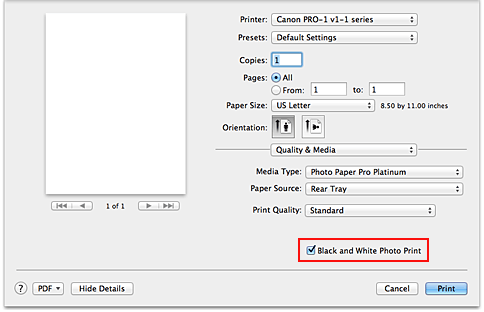
Selecteer Kleuropties (Color Options) in het pop-upmenu
Monochrome kleuren aanpassen
Geef een van de volgende items op bij Tint (Tone). De geselecteerde waarde wordt in de voorbeeldafbeelding aan de linkerkant weergegeven.
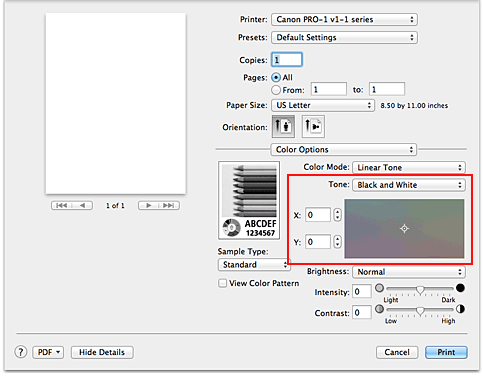
Door dit item worden kleurtinten veranderd in koele tinten (koel zwart). Wanneer u Koele tint (Cool Tone) selecteert, wordt de waarde -30 ingevoerd voor X en de waarde 0 voor Y.
Door dit item worden kleurtinten veranderd in neutrale tinten. Wanneer u Zwart-wit (Black and White) selecteert, wordt de waarde 0 ingevoerd voor X en de waarde 0 voor Y.
Door dit item worden kleurtinten veranderd in warme tinten (warm zwart). Wanneer u Warme tint (Warm Tone) selecteert, wordt de waarde 30 ingevoerd voor X en de waarde 0 voor Y.
U kunt de kleurtinten aanpassen terwijl u de kleuren bekijkt in het gedeelte voor aanpassingen.
Als u de kleurtonen wilt aanpassen, voert u rechtstreeks waarden in of klikt u op de pijlen omhoog/omlaag.
Wanneer u waarden invoert, kunt u waarden instellen tussen -100 en 100 voor X en tussen -50 en 50 voor Y.
U kunt de kleurtinten ook aanpassen door met de muis te klikken op het gebied voor aanpassing of door dit te slepen.
Als u een andere kleurtint selecteert en vervolgens nogmaals Aangepast (Custom) selecteert, worden de vooraf in Aangepast (Custom) ingestelde waarden hersteld.
 Belangrijk
Belangrijk
Tint (Tone) en X, Y (monochromatische aanpassingswaarde) worden weergegeven als het selectievakje Foto's afdrukken in zwart-wit (Black and White Photo Print) is geselecteerd bij Kwaliteit en media (Quality & Media).
Pas indien nodig monochromatische kleuren handmatig aan
Als u de kleurtonen wilt aanpassen, voert u rechtstreeks waarden in voor X of Y (monochromatische aanpassingswaarde) of klikt u op de pijlen omhoog/omlaag.
U kunt de kleurtinten ook aanpassen door met de muis te klikken op het gebied voor aanpassing of door dit te slepen.
Voltooi de configuratie
Klik op Druk af (Print).
Wanneer u de afdruk uitvoert, wordt het kleurendocument geconverteerd naar grijstinten met aangepaste tinten.
Hierdoor kunt u het kleurendocument monochroom afdrukken.
 Belangrijk
Belangrijk
Als u ColorSync selecteert voor Kleurafstemming (Color Matching), zijn de opties Tint (Tone), X en Y niet beschikbaar voor selectie.
Naar boven
|